- L'utilisation de la réalité mixte sur Windows 11 promet de vous apporter de grandes heures de plaisir à explorer des mondes 3D dans le confort de votre foyer.
- Gardez à l'esprit que l'utilisation de la réalité mixte sur Windows 11 nécessitera certaines exigences minimales pour le PC.
- Pour que Mixed Reality fonctionne correctement sur Windows 11, vous devez vous assurer que votre ordinateur reconnaît le casque Mixed Reality.

Ce logiciel réparera les erreurs informatiques courantes, vous protégera contre la perte de fichiers, les logiciels malveillants, les pannes matérielles et optimisera votre PC pour des performances maximales. Résolvez les problèmes de PC et supprimez les virus maintenant en 3 étapes simples :
- Télécharger l'outil de réparation de PC Restoro qui vient avec des technologies brevetées (brevet disponible ici).
- Cliquez sur Lancer l'analyse pour trouver des problèmes Windows qui pourraient causer des problèmes de PC.
- Cliquez sur Tout réparer pour résoudre les problèmes affectant la sécurité et les performances de votre ordinateur
- Restoro a été téléchargé par 0 lecteurs ce mois-ci.
Microsoft vient d'annoncer la dernière version du système d'exploitation, les utilisateurs sont donc de plus en plus enthousiastes à l'idée d'utiliser les améliorations associées.
Nous avons fait quelques recherches et nous avons découvert que certains d'entre vous ont besoin de savoir comment activer et utiliser la réalité mixte sur Windows 11.
Vous devez tenir compte du fait que nous n'avons pas encore de nouvelles officielles concernant ou non le dernier système d'exploitation Microsoft prend en charge ce type d'extension, ou à quoi ressemblerait l'application.
Cependant, si vous souhaitez vous préparer, vous et votre ordinateur, à la grande annonce, nous avons quelques conseils utiles que vous devriez sans aucun doute prendre en compte.
Assurez-vous de lire entièrement cet article pour découvrir un guide dédié à la réalité mixte sous Windows 11 et les meilleures réponses à vos questions.
Comment configurer la réalité mixte sur Windows 11 ?
1. Assurez-vous que votre PC répond aux exigences minimales
Étant donné que la conception de Windows 11 est extrêmement similaire à la précédente, Windows Mixed Reality aura sûrement besoin de la configuration minimale requise pour fonctionner correctement.
En parlant de Windows 10, pour la plupart des casques, l'application pourrait fonctionner dans des conditions optimales si votre PC avait les capacités suivantes :
- Intel Core i5, Intel Core i7, Intel Xenon E3-1240 v5, équivalent ou supérieur, AMD Ryzen 5, équivalent ou supérieur
- NVIDIA GeForce GTX 1080, AMD Radeon RX 5700, équivalent ou supérieur
- Mémoire: 8 Go de RAM ou plus
- 1x port d'affichage 1.3
- 1x USB 3.0 Type-C avec alimentation (ou adaptateur secteur inclus)
- Mise à jour Windows 10 mai 2019 ou version ultérieure
Vous devriez considérer les capacités ci-dessus comme points de référence pour la future annonce sur Windows 11.
Bien sûr, vous pouvez trouver d'autres spécifications en consultant l'article de Microsoft concernant Configuration système requise pour Windows Mixed Reality.
Pour plus d'informations sur cette application, nous vous recommandons également d'accéder au Portail de réalité mixte, alimenté par le fabricant.
2. Obtenez la réalité mixte depuis le Microsoft Store
Semblable à la version précédente du système d'exploitation, vous pouvez facilement obtenir le portail de réalité mixte sur Windows 11, à partir du Microsoft Store. C'est un allié qui a déjà prouvé son efficacité dans le temps.
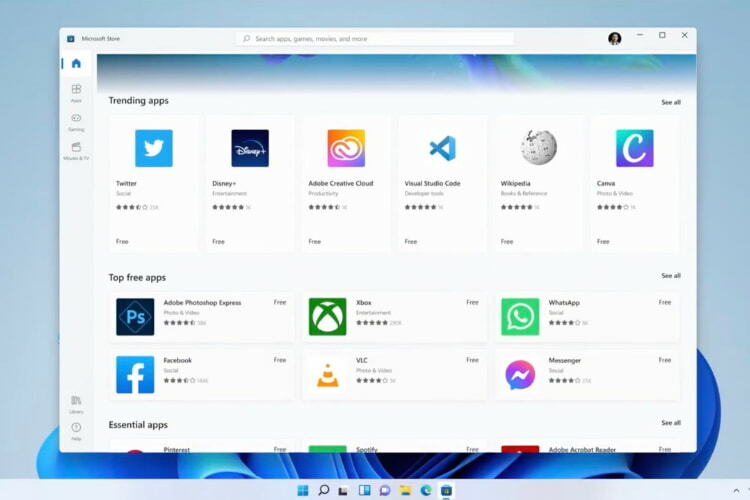
3. Assurez-vous que votre PC reconnaît le casque de réalité mixte
- Clique sur le Début bouton.
- Taper Gestionnaire de périphériques dans la zone de recherche, puis sélectionnez-le.

- Développer Appareils de réalité mixte et vérifiez si votre casque est répertorié.
Pour que Windows Mixed Reality fonctionne de manière optimale dans Windows 11, vous devrez vérifier si votre ordinateur peut reconnaître le casque que vous utilisez. La façon la plus simple de le faire est de suivre les étapes ci-dessus.
3. Modifier les paramètres
- appuie sur le les fenêtres clé.
- Taper Réalité mixte.
- Sélectionner Paramètres de l'application.

C'est ainsi que vous pouvez accéder aux paramètres du portail de réalité mixte. Donc, vous ne pouvez y trouver que les généralités. Continuez à lire cet article pour découvrir comment paramétrer certaines configurations.
4. Ajuster l'affichage du casque de réalité mixte
Pour utiliser la réalité mixte sous Windows 11, vous pouvez régler l'affichage du casque. Dans l'image ci-dessous, vous aurez une plus grande perspective sur ce que cela signifie :
- Vous êtes autorisé à modifier la qualité visuelle
- Vous pouvez activer ou désactiver le suivi de position
- Pour une expérience confortable à la maison, la résolution d'affichage peut également être ajustée
- Vous pouvez ajuster la fréquence d'images, mais notez que cela pourrait affecter les performances de votre PC
- Pour améliorer la qualité de vos visuels, définissez un calibrage personnalisé
- Vous pouvez mettre votre casque en mode veille après un certain temps

5. Définir le démarrage et le bureau de la réalité mixte
L'utilisation de la réalité mixte sur Windows 11 vous permettra d'avoir un contrôle important sur la définition de certaines spécifications pour votre expérience de réalité virtuelle.
Comme vous pouvez le voir sur l'image ci-dessous, il existe de nombreuses options de réalité mixte que vous pouvez définir sur le dernier système d'exploitation. Ainsi, nous considérons les éléments suivants :
- Choisir comment voulez-vous démarrer l'application
- Paramétrer la vue du bureau
- Ajuster la commutation d'entrée
- Autorisez Windows à utiliser l'affichage virtuel pour les applications.
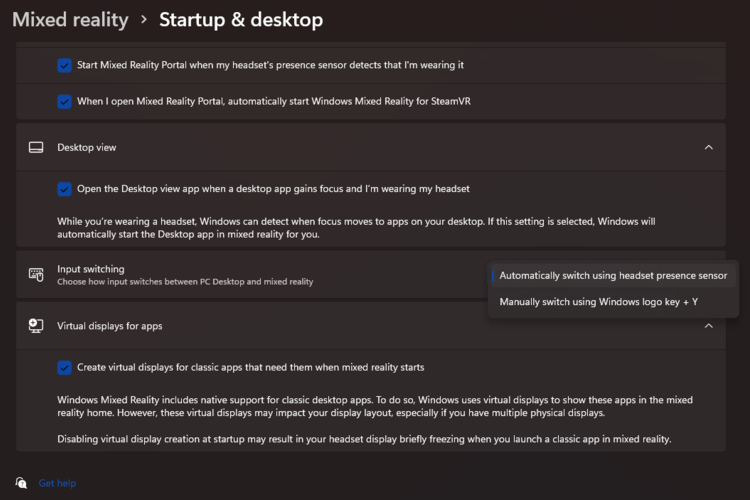
6. Vérifier les mises à jour
- Clique le Début bouton de la barre des tâches.

- Ouvert Paramètres.
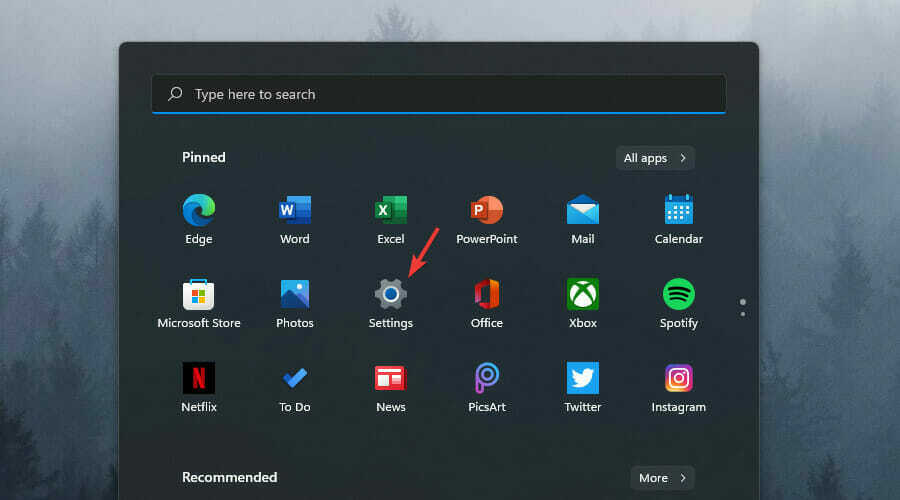
- Sélectionner Windows Update, puis cliquez sur Rechercher mises à jour.

Même si nous n'avons pas d'informations détaillées sur notre sujet présenté, nous vous recommandons fortement de vérifier constamment les mises à jour. Cette option est unique en son genre, étant capable de résoudre de nombreux problèmes.
Ainsi, l'utilisation de la réalité mixte sur Windows 11 devrait également nécessiter des mises à jour rapides et automatiques effectuées par votre système d'exploitation.
D'après ce que nous savons déjà, nous pouvons nous assurer que Windows 11 proposera bientôt des fonctionnalités incroyables, qui amélioreront votre expérience virtuelle.
Messages d'erreur courants sur la réalité mixte
Comme toutes les autres applications et programmes, Mixed Reality peut parfois afficher des erreurs spécifiques. Ainsi, vous devrez vous préparer à quoi vous attendre. Voici une liste des messages les plus courants :
- Vérifiez votre câble USB – Dans ce cas, vous devrez connecter votre casque à un autre port USB, et également vous assurer qu'il est un SuperSpeed USB 3.0. Un autre moyen efficace consiste à retirer tous les prolongateurs ou concentrateurs entre le casque et PC.
- Vérifiez votre câble d'affichage – Compte tenu de cela, vous devez vous assurer que votre adaptateur est compatible 4K ou vous pouvez essayer d'utiliser un autre port HDMI.
- Quelque chose s'est mal passé – Vous devez suivre les étapes générales de dépannage.
Plus d'informations sur l'exécution de Mixed Reality sur Windows 11
Avec ses combinaisons de technologies avancées, Mixed Reality peut vous offrir un mélange de dimensions numériques et physiques.
La réalité mixte offre une fusion de l'humain, de l'ordinateur et de l'environnement, en utilisant l'interaction homme-machine, la vision de la perception et la réalité conventionnelle.
Cette application vous offre une expérience unique basée sur des capteurs et des traitements de pointe, qui feront sûrement une différence dans votre perspective virtuelle.
Notez que deux principaux types d'appareils peuvent créer les expériences de réalité mixte Windows les plus incroyables. Ainsi, vous devez considérer les éléments suivants :
- Les dispositifs holographiques, qui sont caractérisé par la capacité de placer le contenu numérique dans le monde réel comme s'il y était.
- D'autres dispositifs sont les dispositifs immersifs, qui se caractérisent par la capacité de créer un sentiment de présence. Ainsi, le monde physique arrive à être caché et remplacé par une expérience numérique.
Nous espérons que notre guide réglera certaines incertitudes sur la configuration de la réalité mixte sur Windows 11. Assurez-vous que nous allons mettre à jour les informations dès que Microsoft annoncera la nouvelle.
Pour ceux d'entre vous qui ont apprécié la version précédente du système d'exploitation, mais aussi la dernière, nous vous recommandons de vérifier quelques nouvelles fonctionnalités, comparaison entre Windows 10 et Windows 11.
Si vous avez d'autres questions supplémentaires, n'hésitez pas à laisser un commentaire dans la section ci-dessous.


![Correctif – Impossible de mettre à jour l'environnement d'exécution Minecraft [4 manières]](/f/c6d6f82913716f51b04c3a3c6a3bffb4.png?width=300&height=460)